Excel에서 이메일 주소를 사용자 이름과 도메인으로 분리하는 방법은 무엇입니까?
Excel에 이메일 주소 목록이 있는 경우, 아래 스크린샷과 같이 이메일 주소를 두 열로 분리해야 할 수 있습니다. 한 열에는 사용자 이름이 포함되고, 다른 열에는 도메인이 포함됩니다. 이 문서에서는 이 작업을 쉽게 빠르게 해결하기 위한 몇 가지 팁을 소개합니다.
수식을 사용하여 이메일 주소 분리
이메일 주소를 사용자 이름과 도메인 주소로 분리하려면, 이를 처리하기 위해 수식을 적용할 수 있습니다.
이메일 주소에서 사용자 이름 추출
다음 수식을 입력할 빈 셀을 선택하세요. =LEFT(A2,FIND("@",A2)-1), 누르세요 Enter 키를 누른 후, 이 수식이 필요한 셀까지 채우기 핸들을 드래그하세요.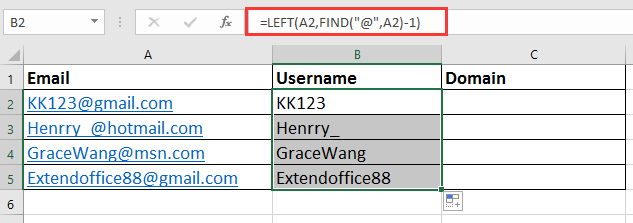
이메일 주소에서 도메인 추출
다음 수식을 입력할 빈 셀을 선택하세요. =RIGHT(A2,LEN(A2)-FIND("@",A2)), 누르세요 Enter 키를 누른 후, 이 수식이 필요한 셀까지 채우기 핸들을 드래그하세요.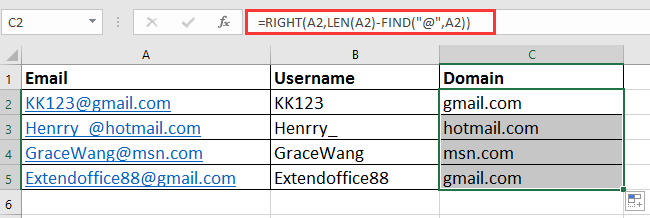
텍스트 나누기를 사용하여 이메일 주소 분리
Excel에서 텍스트 나누기 기능도 이메일 주소를 분리하는 데 도움이 될 수 있습니다.
1. 분리하고자 하는 이메일 주소를 선택한 다음, 클릭하세요 데이터 > 텍스트 나누기.
2. 그런 다음 텍스트 나누기 마법사 창에서 구분 기호 옵션을 선택하고 다음 을 클릭하여 마법사의 2단계로 이동합니다.
3. 체크박스 기타 를 선택하고 다음 텍스트 상자에 @ 를 입력하면 아래 창에서 분리된 결과를 미리 볼 수 있습니다.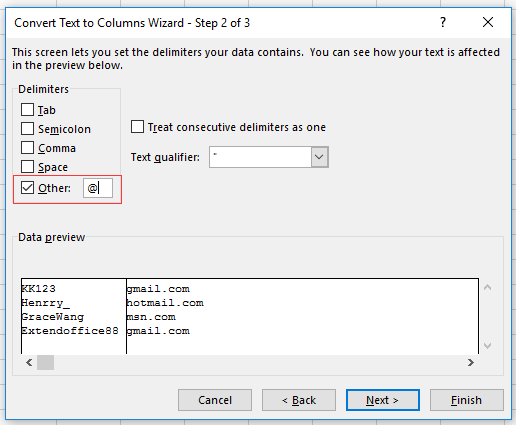
4. 클릭하세요 다음, 마법사의 마지막 단계에서 결과를 배치할 셀 하나를 선택하세요.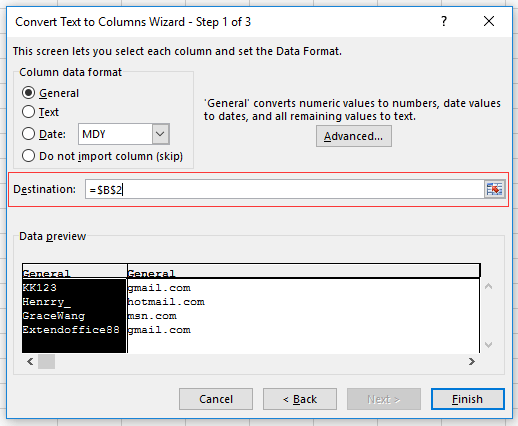
5. 클릭하세요 완료, 이제 이메일 주소가 두 열로 분리되었습니다.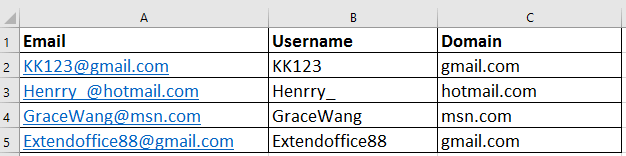
셀 분할을 사용하여 이메일 주소 분리
수식을 기억하지 않거나 텍스트 나누기 마법사를 사용하지 않는 경우, Kutools for Excel의 셀 분할 유틸리티를 사용하여 구분 기호, 특정 너비 또는 텍스트와 숫자를 기준으로 행/열로 분할할 수 있습니다.
Kutools for Excel 설치 후, 다음과 같이 진행하세요:(지금 Kutools for Excel 무료 다운로드!)
1. 분리하려는 셀을 선택하고 클릭하세요 Kutools > 병합 및 분할 > 셀 분할.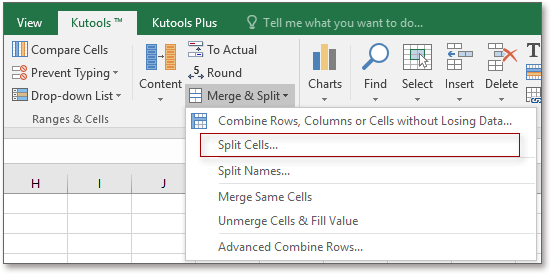
2. 셀 분할 대화상자에서 분리하려는 유형을 선택한 다음 기타 체크박스를 선택하고 @ 다음 텍스트 상자에 입력하세요. 스크린샷 보기: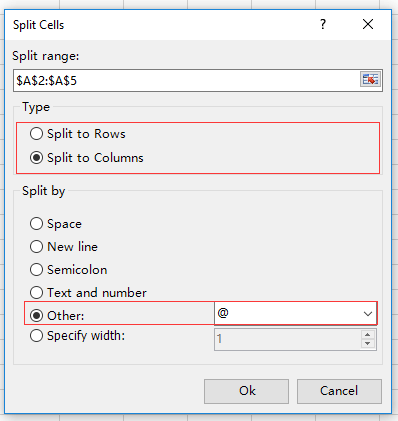
3. 클릭하세요 확인 결과를 배치할 셀 하나를 선택하세요.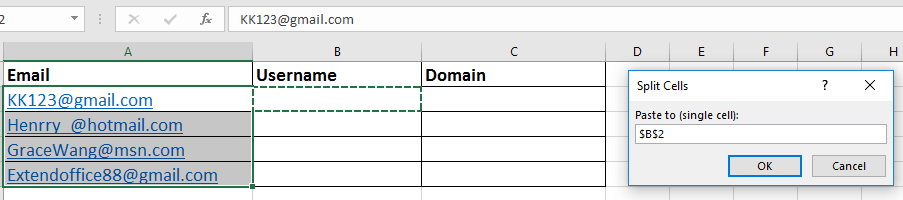
4. 클릭하세요 확인. 이제 이메일이 사용자 이름과 도메인으로 분리되었습니다.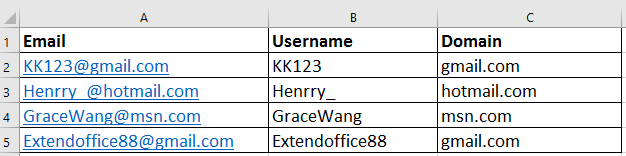
데모: Kutools for Excel을 사용하여 특정 문자를 기준으로 단일 셀을 행 또는 열로 분할하기
최고의 오피스 생산성 도구
| 🤖 | Kutools AI 도우미: 데이터 분석에 혁신을 가져옵니다. 방법: 지능형 실행 | 코드 생성 | 사용자 정의 수식 생성 | 데이터 분석 및 차트 생성 | Kutools Functions 호출… |
| 인기 기능: 중복 찾기, 강조 또는 중복 표시 | 빈 행 삭제 | 데이터 손실 없이 열 또는 셀 병합 | 반올림(수식 없이) ... | |
| 슈퍼 LOOKUP: 다중 조건 VLOOKUP | 다중 값 VLOOKUP | 다중 시트 조회 | 퍼지 매치 .... | |
| 고급 드롭다운 목록: 드롭다운 목록 빠르게 생성 | 종속 드롭다운 목록 | 다중 선택 드롭다운 목록 .... | |
| 열 관리자: 지정한 수의 열 추가 | 열 이동 | 숨겨진 열의 표시 상태 전환 | 범위 및 열 비교 ... | |
| 추천 기능: 그리드 포커스 | 디자인 보기 | 향상된 수식 표시줄 | 통합 문서 & 시트 관리자 | 자동 텍스트 라이브러리 | 날짜 선택기 | 데이터 병합 | 셀 암호화/해독 | 목록으로 이메일 보내기 | 슈퍼 필터 | 특수 필터(굵게/이탤릭/취소선 필터 등) ... | |
| 15대 주요 도구 세트: 12 가지 텍스트 도구(텍스트 추가, 특정 문자 삭제, ...) | 50+ 종류의 차트(간트 차트, ...) | 40+ 실용적 수식(생일을 기반으로 나이 계산, ...) | 19 가지 삽입 도구(QR 코드 삽입, 경로에서 그림 삽입, ...) | 12 가지 변환 도구(단어로 변환하기, 통화 변환, ...) | 7 가지 병합 & 분할 도구(고급 행 병합, 셀 분할, ...) | ... 등 다양 |
Kutools for Excel과 함께 엑셀 능력을 한 단계 끌어 올리고, 이전에 없던 효율성을 경험하세요. Kutools for Excel은300개 이상의 고급 기능으로 생산성을 높이고 저장 시간을 단축합니다. 가장 필요한 기능을 바로 확인하려면 여기를 클릭하세요...
Office Tab은 Office에 탭 인터페이스를 제공하여 작업을 더욱 간편하게 만듭니다
- Word, Excel, PowerPoint에서 탭 편집 및 읽기를 활성화합니다.
- 새 창 대신 같은 창의 새로운 탭에서 여러 파일을 열고 생성할 수 있습니다.
- 생산성이50% 증가하며, 매일 수백 번의 마우스 클릭을 줄여줍니다!
모든 Kutools 추가 기능. 한 번에 설치
Kutools for Office 제품군은 Excel, Word, Outlook, PowerPoint용 추가 기능과 Office Tab Pro를 한 번에 제공하여 Office 앱을 활용하는 팀에 최적입니다.
- 올인원 제품군 — Excel, Word, Outlook, PowerPoint 추가 기능 + Office Tab Pro
- 설치 한 번, 라이선스 한 번 — 몇 분 만에 손쉽게 설정(MSI 지원)
- 함께 사용할 때 더욱 효율적 — Office 앱 간 생산성 향상
- 30일 모든 기능 사용 가능 — 회원가입/카드 불필요
- 최고의 가성비 — 개별 추가 기능 구매 대비 절약